了解如何在线和在桌面上将 MOV 转换为 GIF
MOV 是一种多媒体容器,可在 Apple 的 Quicktime Player 中播放。这意味着只有 Mac 计算机可以播放这种类型的视频格式。同时,您想从您观看的电影中创建 GIF,并希望与您的朋友和家人分享。自从模因文化变得流行以来。互联网的事情是有无限的可能性。您现在可以转换一个 MOV 到 GIF 毫不费力。 GIF 的愚蠢效果和过滤器使它们非常适合制作模因。话虽如此,如果您想加入创建模因的潮流,那么这里有一个可以帮助您完成工作的工具列表。
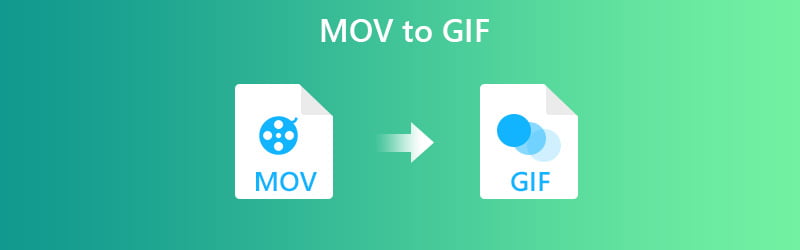
第 1 部分。如何在 Mac 和 Windows 上将 MOV 转换为 GIF
方法 1. 使用 Vidmore 视频转换器离线将 MOV 转换为 GIF
我们拥有的第一个条目是 Vidmore视频转换.此应用程序是将任何格式的视频转换为 GIF 的好方法。无论电影有多长,您都可以轻松剪切场景并从中创建 GIF。除此之外,您还可以通过自定义帧速率来调整 GIF 的播放。此外,您可以在转换前编辑剪辑并添加效果、旋转、裁剪、字幕和水印等细节。无论您的计算机运行的是什么操作系统,您都可以在 Mac 或 Windows 上将 MOV 转换为 GIF,没有任何问题。要了解此工具的工作原理,您可以按照下面概述的详细指南进行操作。
价钱: 每台 PC/Mac $14.95(有效期 1 个月)
独具一格的特色: 该软件带有快速分割功能,可以从电影中以等分的持续时间翻录场景。
步骤 1. 安装并启动软件
首先,访问该工具的网站并下载该软件。安装应用程序并启动它。该工具中有四个选项卡,位于 工具箱选项卡, 点击 GIF制作工具.
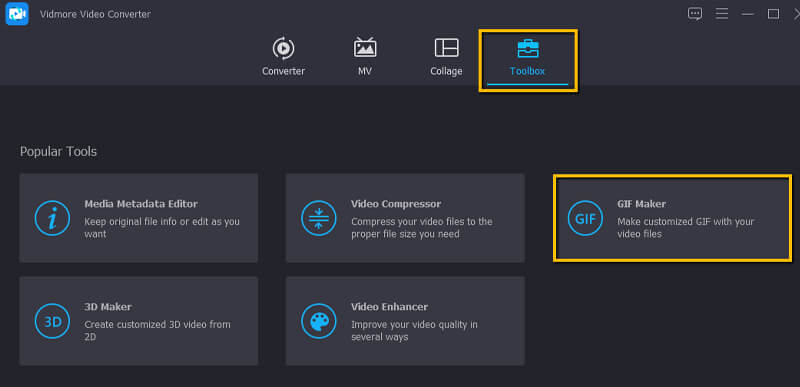
步骤 2。 上传 MOV 文件
这次,上传要转换的 MOV 文件。只需单击 视频转GIF 按钮并添加视频。
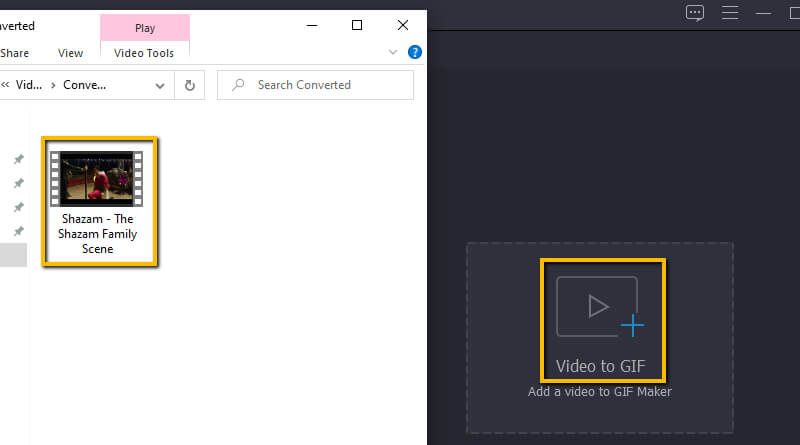
步骤 3. 剪切视频
添加视频后,单击 切 按钮并将时间线栏拖到要转换为 GIF 的特定部分。然后打 保存 之后。
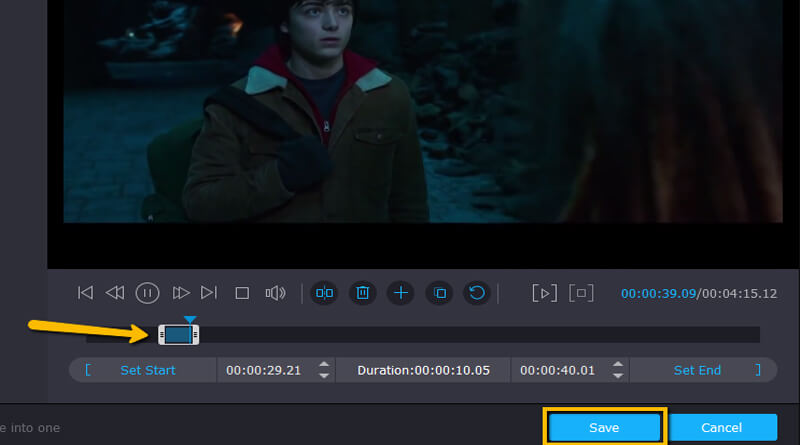
步骤 4. 编辑视频
修剪 MOV 文件后,您现在可以继续将电影转换为 GIF。如果有任何机会,您想为 GIF 添加过滤器或水印,请单击 编辑 按钮。在这里,您可以根据需要旋转视频、添加水印或字幕。
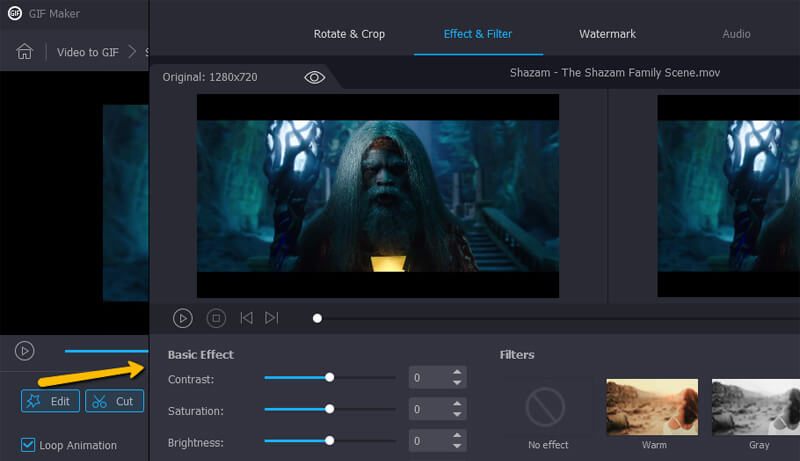
第 5 步。 从 MOV 转换为 GIF
完成更改后,点击 生成 GIF 界面右下角的按钮。很快,视频播放就可以预览了。
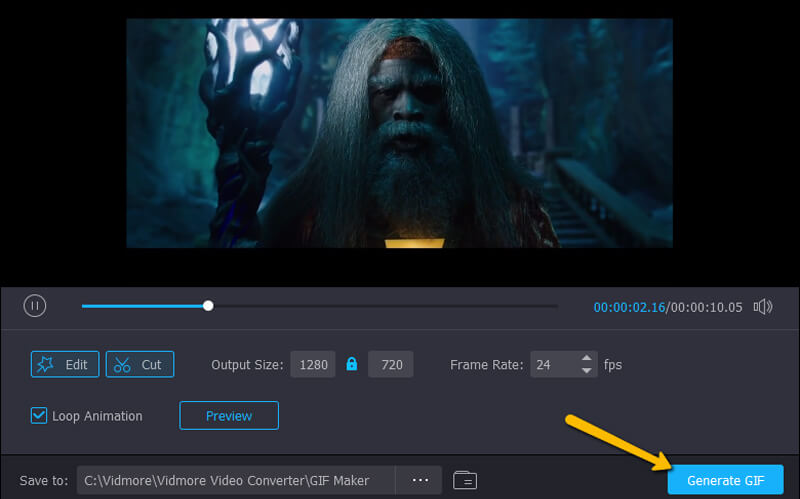
除了使用 Vidmore Video Converter 的 GIF 制作器功能外,您还可以使用其转换器功能从 MOV 创建 GIF。步骤如下:
步骤1。 安装并启动 Vidmore Video Converter 后,单击转换器功能界面导入您的 QuickTime MOV 文件。
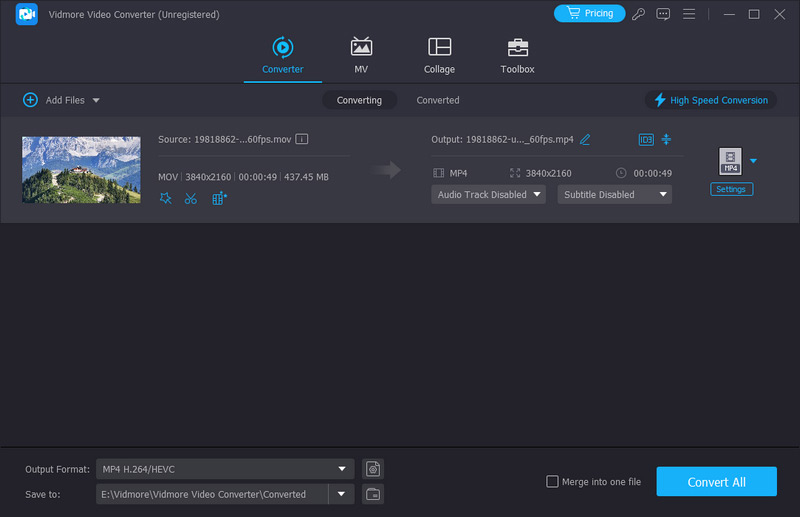
第2步。 然后您可以转到“输出格式”区域,选择 GIF 作为要导出的格式。
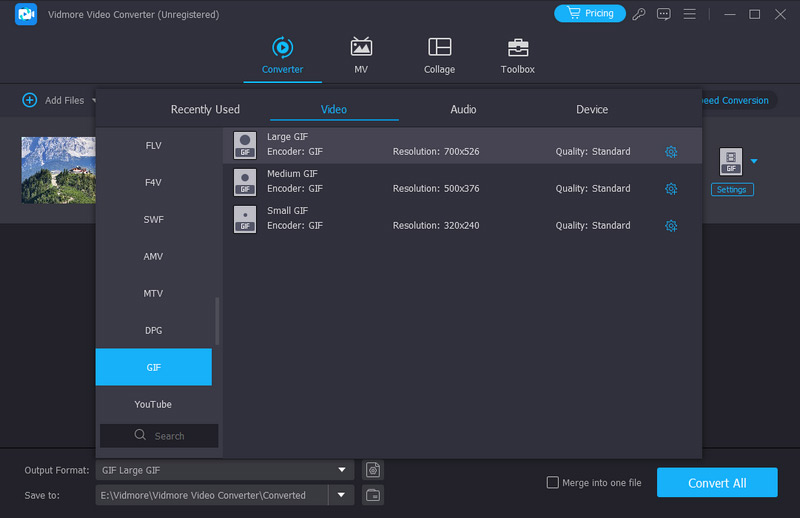
注意:如果您不想将整个 MOV 视频转换为动画 GIF,您可以单击剪切按钮删除视频中不需要的部分。
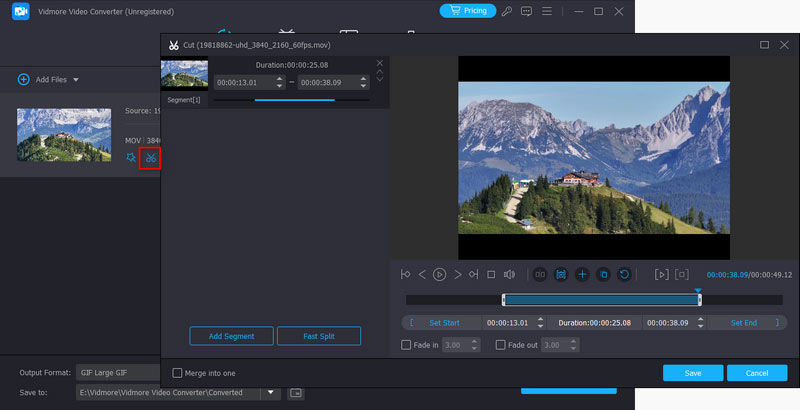
方法 2. 如何在 Photoshop 中将 MOV 转换为 GIF
除了上述解决方案之外,您还可以使用 Photoshop 从 MOV 保存 GIF 文件。它可以将视频导入图层,从而让您从 MOV 文件中生成 GIF 文件。此外,您可以选择从电影中选择一个场景或将整个电影转换为 GIF。但是,对于初学者来说,这个应用程序可能有点复杂。在这种情况下,我们为您提供了在 macOS 或 Windows PC 上使用 Photoshop 将 MOV 转换为 GIF 的详细步骤。
步骤1。 在您的计算机上下载并安装 Photoshop,然后启动它。
第2步。 单击界面最左上角的文件打开 MOV 文件。将光标悬停在导入并选择视频帧到图层。

第三步 从可用菜单中选择。从菜单中,您可以将整个视频转换为 GIF。此外,您可以使用修剪控件指定 MOV 视频的一部分,然后单击“确定”。届时,视频将在 Photoshop 中转换为帧。此外,您可以删除每一帧的背景,以将 MOV 转换为具有透明度的 GIF。
第四步。 要将其保存为 GIF,请导航至 File Export Save for Web 或按计算机键盘上的 Alt + Shift + Ctrl + S。确保选择 GIF 作为导出格式。单击“保存”按钮并等待转换过程完成
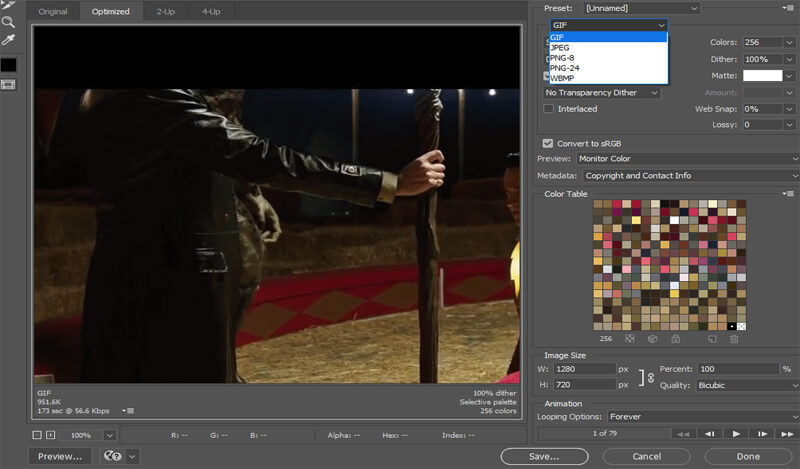
第 2 部分。如何将 MOV 在线转换为 GIF
方法 1. 使用 Vidmore 免费在线视频转换器将 MOV 转换为 GIF
如果您想在享受几乎相同的功能集的同时获得上述工具的免费版本, 免费的在线视频转换器 Vidmore 是要使用的工具。平均转换时间通常不到 3 秒,视频质量保证 100%。
优点:
1. 在线 MOV 到 GIF 转换器可在所有著名浏览器中使用。
2. 无需注册。
缺点:
1. 无法从视频中剪切片段
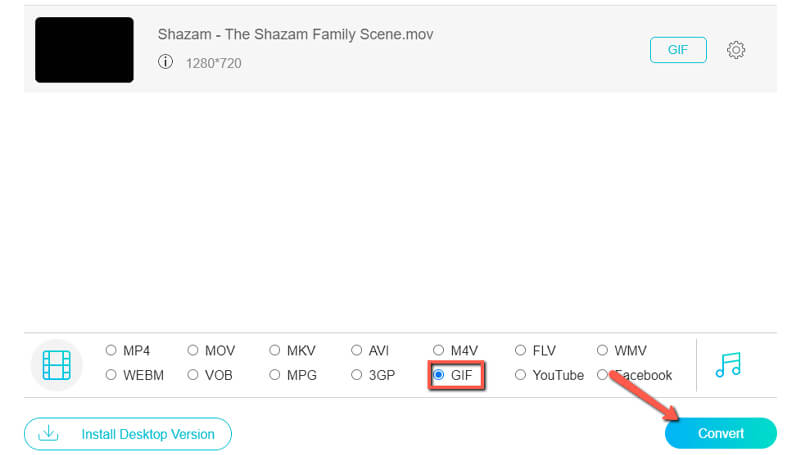
方法 2. 使用 Convertio 从 MOV 在线制作动画 GIF
如果没有 Convertio,该列表将不完整。这是一个很好的转换视频或音频文件的应用程序,全部在云中完成。这个工具的另一个好处是它可以通过 URL 转换为 GIF。
优点:
1. 支持 Dropbox 和 Google Drive。
2. 自定义视频设置,如宽高比、编解码器等。
缺点:
1.转换过程通常需要一些时间
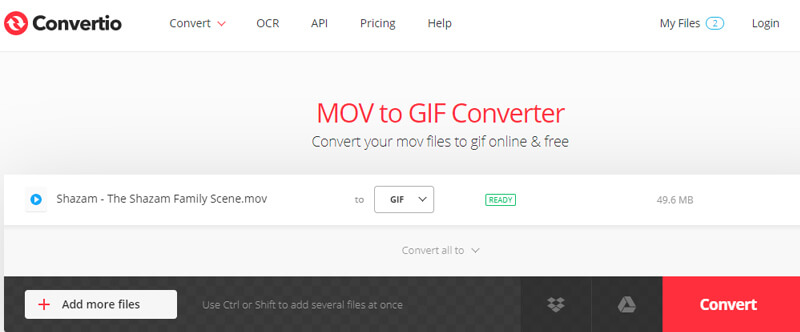
方法 3. 使用 Ezgif 将 MOV 转换为 GIF
另一个在线 MOV 到 GIF 转换器,您应该考虑使用的是 Ezgif。这使您不仅可以转换 MOV 文件,还可以转换 MP4、AVI、WebM、FLV 和许多其他视频格式。
优点:
1. 可以从 zip 存档中提取文件。
2. 缩短或合并现有的 GIF。
缺点:
1. 输出的 GIF 可能会失去其原始质量。
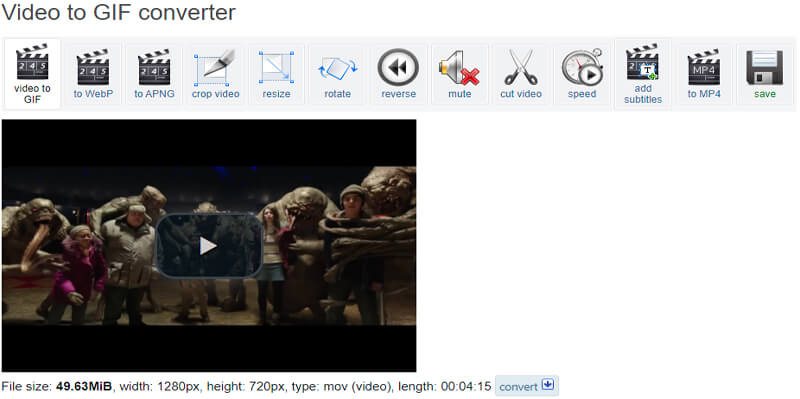
方法 4. 通过 Zamzar 在线将 MOV 转换为 GIF
Zamzar 是另一个出色的基于 Web 的应用程序,可从 MOV 文件中创建 GIF 文件。您可以自由地将视频、音频、图像和文档文件转换为多种格式。除了作为 MOV 到 GIF 的转换器之外,它还可以用作 RAR、EPUB 和 ZIP 转换器。
优点:
1. 通过 URL 将视频转换为 GIF。
2.无限次数的转换。
缺点:
1.上传大小限制为50MB。
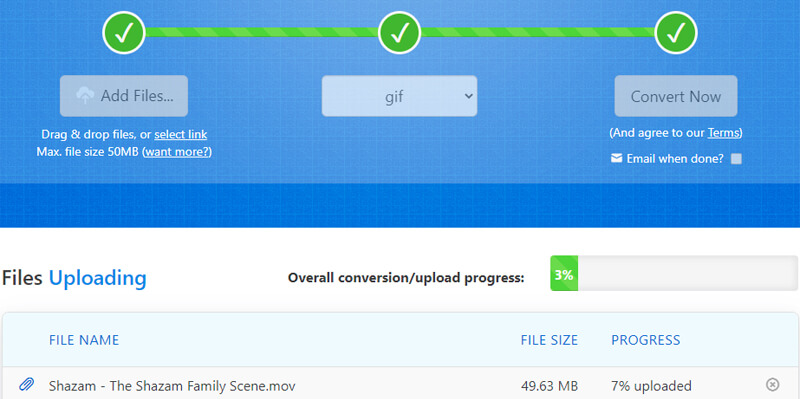
方法 5. 使用 OnlineConverter 作为从 MOV 创建 GIF 的工具
下一个帮助您转换 MOV 文件的在线应用程序是 OnlineConvert。同样,该程序是基于 Web 的,这意味着您无需在计算机上安装它。您只需要稳定的互联网连接。此外,这使您能够立即将 MOV 转换为透明 GIF。
优点:
1. 支持图像转 GIF 转换器。
2. 将视频从 MOV 转换为 MOV。
缺点
1. 不允许转换加密的视频文件
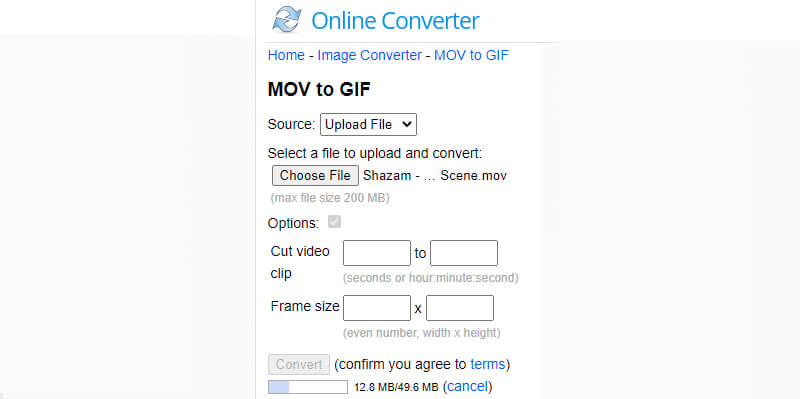
方法 6. 使用 Cloudconvert 将 MOV 转换为 GIF
除了将 MOV 转换为 GIF,Cloudconvert 还支持几乎所有的转换过程。从视频、音频、图像、档案、电子书、演示文稿、矢量到网站。此外,您有权根据需要调整文件的质量。
优点:
1. 在云端进行所有转换。
2. 从 Google Drive 导出矢量图形。
缺点:
1. 其转换速度受网络影响很大。
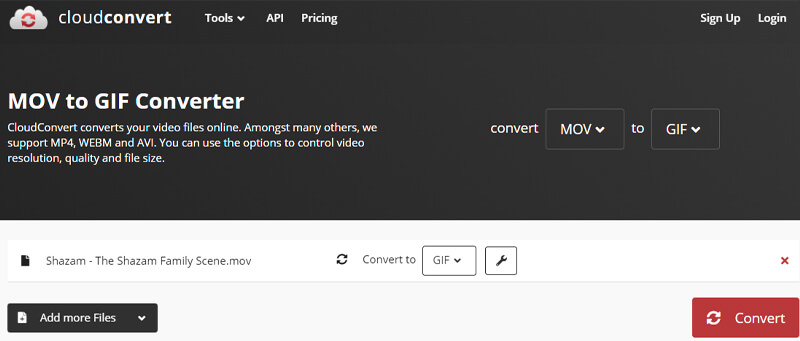
第 3 部分。 MOV 转 GIF 的常见问题
我可以在 Windows 10/11 上播放 MOV 文件吗?
您需要先安装 Windows 版本的 Quicktime Player 才能在 Windows 设备上播放 MOV 文件。但借助 Windows 10/11 内置的“电影和电视”应用,您现在可以享受保存和观看 MOV 视频的乐趣
是否可以拥有透明的 GIF?
是的。一些工具就像在线转换器一样支持此功能。如果您想更进一步,您可以使用 Photoshop 从 GIF 的每一帧中删除背景。
我可以在 iPhone 上将 MOV 转换为 GIF 吗?
如果您的 iPhone 上保存了 MOV 文件,您也可以使用 Zamzar 等基于网络的工具将它们转换为 GIF。只需按照相同的程序进行转换即可。
我可以使用 FFmpeg 将 MOV 转换为 GIF 吗?
是的,您可以使用 FFmpeg 将 MOV 转换为 GIF。但是如果您是初学者,这个过程会很复杂。您需要在 Windows 计算机上下载并安装 FFmpeg,然后按 Windows + R 运行此工具。然后您可以输入命令行:ffmpeg -i input.mp4 output.gif 开始转换。
结论
这篇文章介绍了 8 种方法 在 Mac 上将 MOV 转换为 GIF 或涵盖多种方法的 Windows。这包括桌面和在线方式。另一个是使用 Photoshop,这对更了解细节的专业人士很有帮助。另一方面,您可以根据需要选择最适合您的 GIF 转换器。
动画和动图
-
转换 MOV
-
编辑 GIF
-
MOV解决方案


